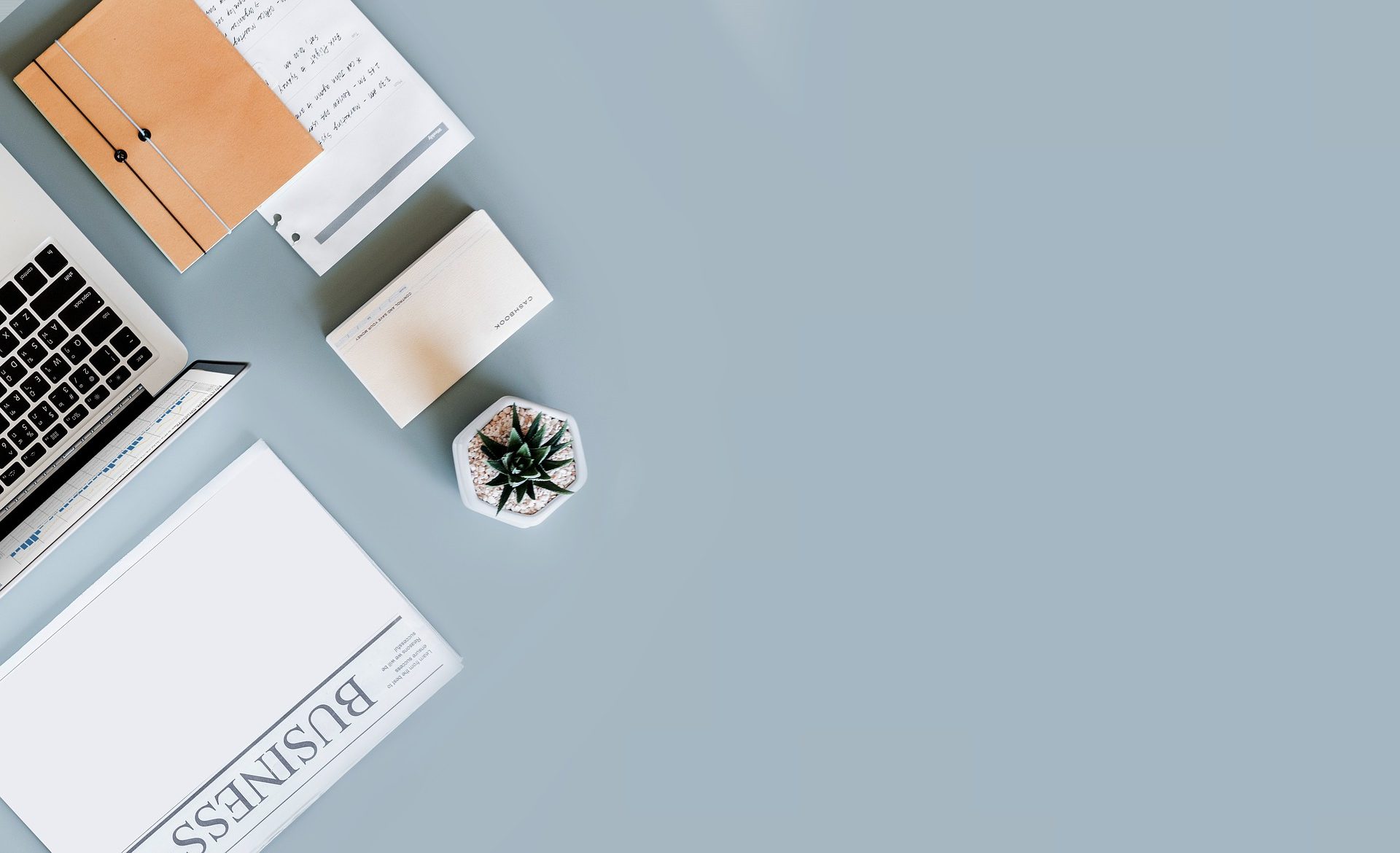こんにちはトリギスです。
最近ユーチューバーが毎分増加していますよね!!
それに比例して動画を作成する人も増加しています!
そんでもって動画を編集したいという人も急増しているみたいですね!!
でも編集したいけど、動画の編集のやり方が分からない!!って方もいると思います!
そんな人のために動画編集のやり方についてご紹介したいと思います!!
これから動画編集したいと思っている方々へ!
動画編集のやり方は非常に簡単です!
基礎及び基本さえ覚えてしまえばできちゃいます!
あとは気持ち程度に応用を学ぶというか、覚えてしまえばそれなりの動画が編集できちゃいます!
まぁ論より証拠ということで!実際に動画編集ソフトを購入してソフトを触ってみて下さい!
御託並べる前に行動することが大事です!それでは早速動画編集方法を習得していただきましょう。
大きく分けて以下6つのステップを踏むだけで動画編集プロ?とまでは言いませんが、簡単に編集できるようになっちゃいます。
是非ともトライしてみて下さいね!!本当に簡単ですから!!
動画編集するための基本的なフロー
動画編集と聞くと、難しいイメージがあるかもしれません。
以下のフローを一度体感すれば、そのイメージがガラっと変わってしまうほど簡単です。
どんな世界でも基礎や基本をマスターしてしまえば、応用は基礎や基本を組み合わせです。
物事は分解して個々のパーツ単体にしてしまえば、それが単純になり理解しやすいと思います。
そんな要領で説明していきたいと思います。
その前に世の中には動画編集ソフトは沢山存在しています。その中の一つとして私が愛用しているadobe(アドビ)という会社が販売している『プレミアエレメンツ』というソフトを使用して、動画編集について説明してみたいと思います。
.jpg)
動画編集の初心者にはとっても良いソフトだと思います。何しろ難しい操作を必要としませんから。感覚でいじってみると簡単に操作できますんで!
ということで動画編集のやり方の基礎を理解していきましょう。
動画編集のやり方(その1)動画の構成を理解する!
映像を分解すると『画像(連続した画像=映像)』と『音声』の二つに分かれます。
※パラパラ漫画をイメージしてもらえると分かりやすいかもしれません。
イメージしやすいように以下イラストを観て下さい。
このイラストは怪獣が団子を一個食べる動画です。
一つ一つの画像が何枚も連続して流れると、一つの動画へと変身します。

※長尾美和さんのイラストを引用。
更にこの怪獣が
『旨そうなだんご!』
『ぱく!』
『もぐもぐ』
『ん~うまい!』
なんてしゃべったりする(音声)と正に一つの動画になりますね!!
ということで、動画とは、『画像の集合=映像』と『音声』が合体したものだと思ってください。
動画編集のやり方(その2)動画編集環境を理解する!
前の項では、編集しようとする動画の構造を理解していただきました。これを理解しておけば編集作業の際に、動画の各構成部分をどの様にいじればいいかが分かりやすくなります。
動画の構成が理解出来れば今度は動画を編集する場所の理解が必要ですね。早速その場所を御紹介しましょう。
動画を編集出来る場所
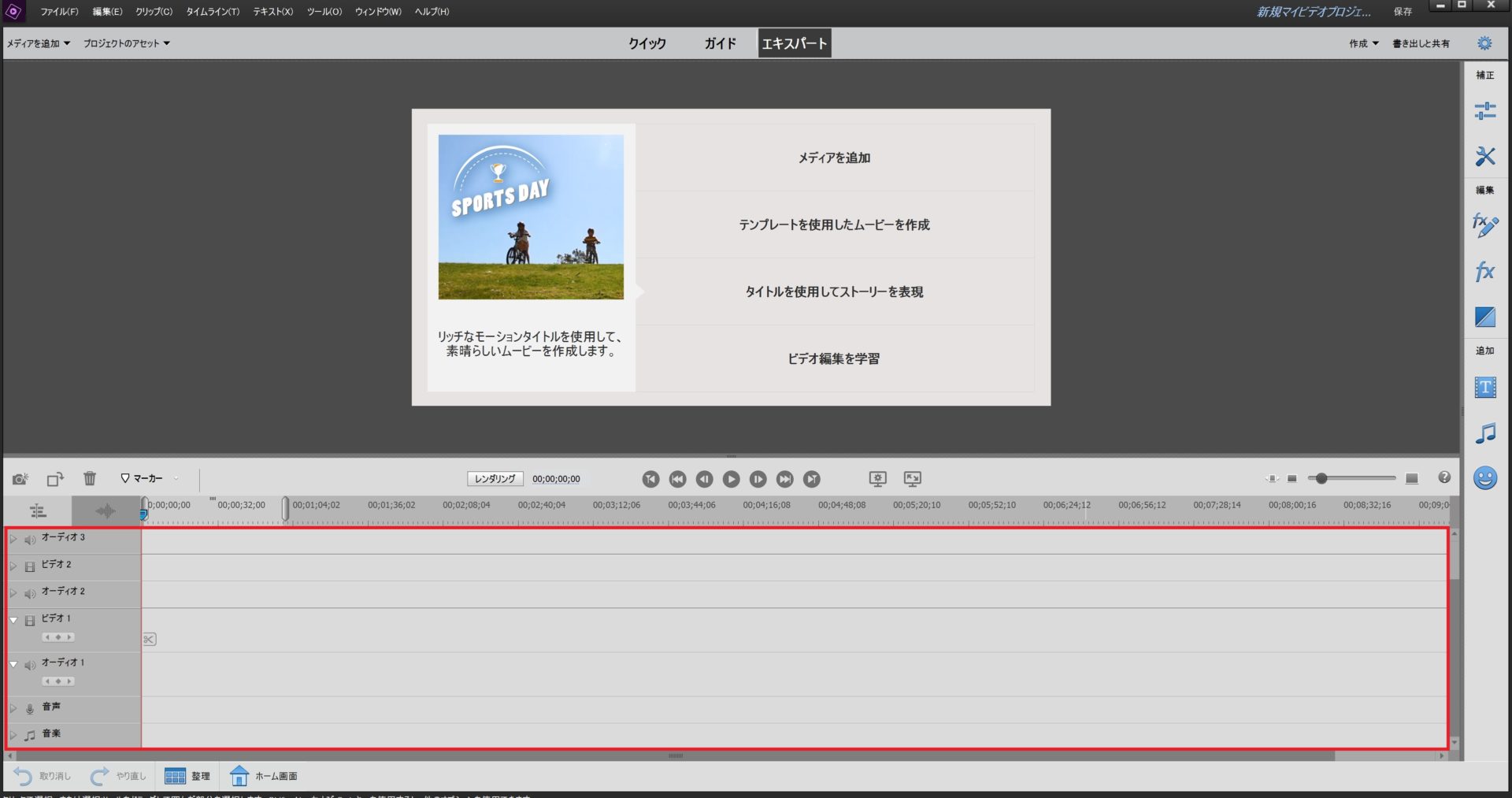
以上の赤枠のエリアが動画を編集できるエリアです。このエリアは大きく分けて以下大別されます。
- ビデオ+オーディオ(映像と音声のセット)
- 音声
- 音楽
上画像の赤枠のエリアを『タイムライン』と呼びます。ここに音声情報や映像情報を入れるだけで、編集が出来るエリアです。
ちなみにこの『タイムライン』は縦軸と横軸にそれぞれ意味があります。
- 縦軸・・・音声、映像などの要素
- 横軸・・・経過時間を示します。左からスタートして右に行くほど時間が経過することになります。

実際に動画を編集できるエリアに入れてみる
1.に関してはビデオ(映像)とオーディオ(音声)が一体となっていますが、このタイムラインに持ち込むと音と映像が分かれて表示されます。
それが以下画像の赤枠のエリアになります。下段の『オーディオ1』のエリアが音声のエリア。一方『ビデオ1』が映像のエリアになります。
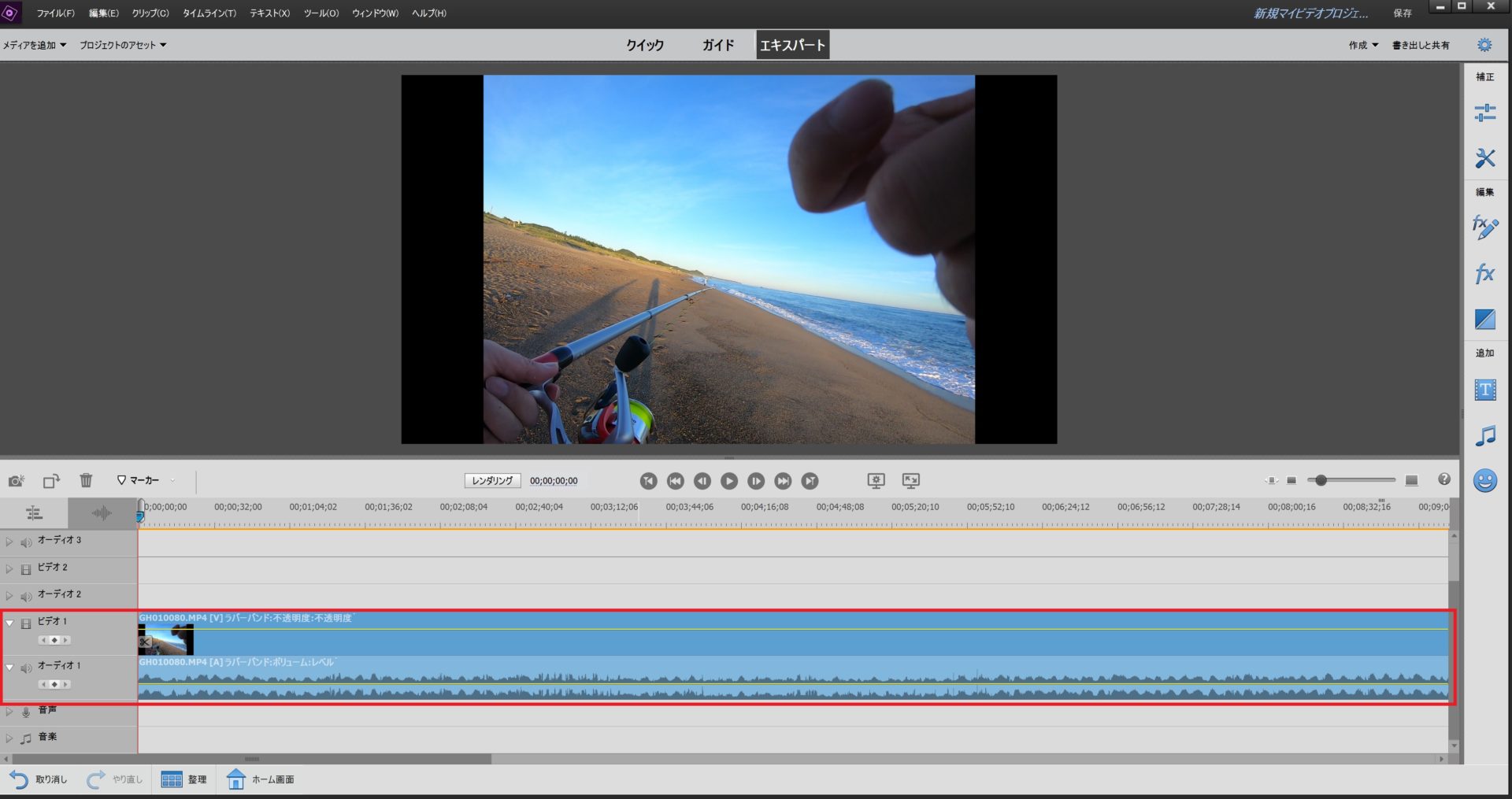
この『ビデオ1』の映像と『オーディオ1』の音声のセットから、『オーディオ1』の音声だけを取り除くことも出来ます。その作業をしたのが以下画像の赤枠部分となります。
動画にくっついている音声を取り除く
以下赤枠のエリアのように、動画に元々入っていた音声を取り除くと、以下のように『オーディオ1』に存在していた音声が無くなります。

動画にくっついている映像だけを削除
今度は逆に動画にくっついている映像だけを削除し、音声のみを残すことも出来ます。以下画像の赤枠部分の『ビデオ1』の映像が無くなっているのがわかるかと思います。

この様に撮影した映像を簡単に分解することが出来るんです。映像の構造を理解してしまえば、あとは操作方法の組み合わせで自分の思い通りに編集することが出来ます。
『プレミアエレメンツ』は感覚的な操作で動画編集できるので、説明書が無くても簡単に編集操作を習得することが出来るのが最大のメリットです。
実際に動画編集作業を撮影してみましたので、この動画を一通り御覧になって頂ければ何となく操作方法が理解出来ます。やっぱり文字で説明するより、実際に動画編集をしている場面を観て頂いた方が早いですから。
動画に効果を持たせる道具(ツール)が置いてある場所
先ほどは音声や映像や音楽を編集できるエリアがどこにあるかを理解していただきました。次は動画に効果(音の追加や映像の変化)を与える道具(ツール)があるエリアを御紹介します。

それが上記画像の赤枠の部分にすべて入っています。
例えば、『トランジッション』という効果があります。これは動画の切れ目に挿入してやると様々な効果を映像に持たせることが出来ます。
以下画像の赤枠の部分が『トランジッション』と呼ばれるツールが入っている場所です。
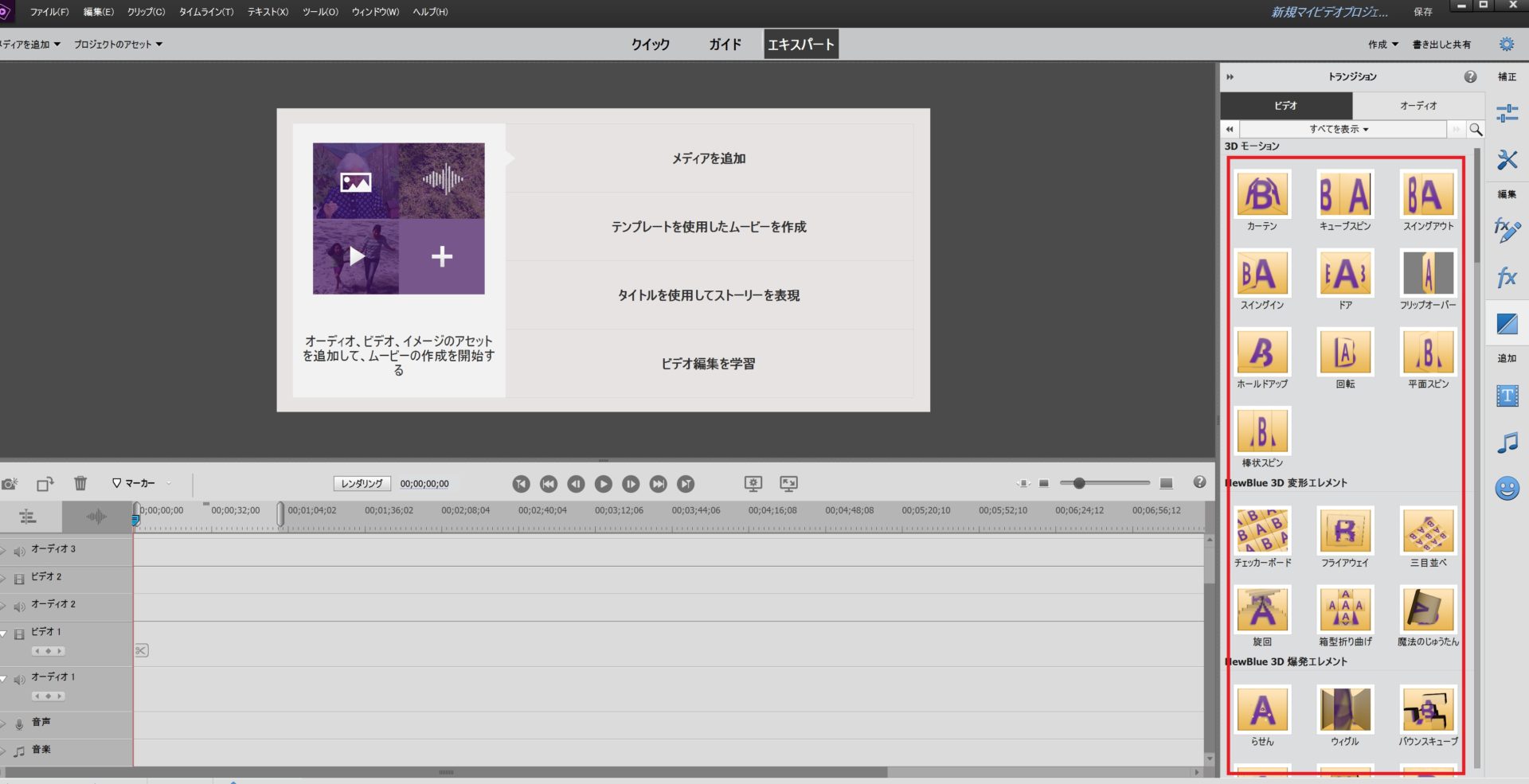
これについては以下リンク先にどんな効果を持たせることが出来るか撮影しておきました。興味があればそちらを観て下さい。
こんな感じでプレミアエレメンツには『トランジッション』が沢山入っていますので、是非使い倒してみて下さい。勉強ってより実際にいじってると楽しくなってきますよ( ´∀` )
動画編集のやり方(その3)動画を編集できる場所に置く!
すでに上記章で話してしまいましたが、動画を撮影したらまずはその動画をパソコンの中に転送して保存します。あとは動画編集ソフト(今回はプレミアエレメンツ)を起動します。
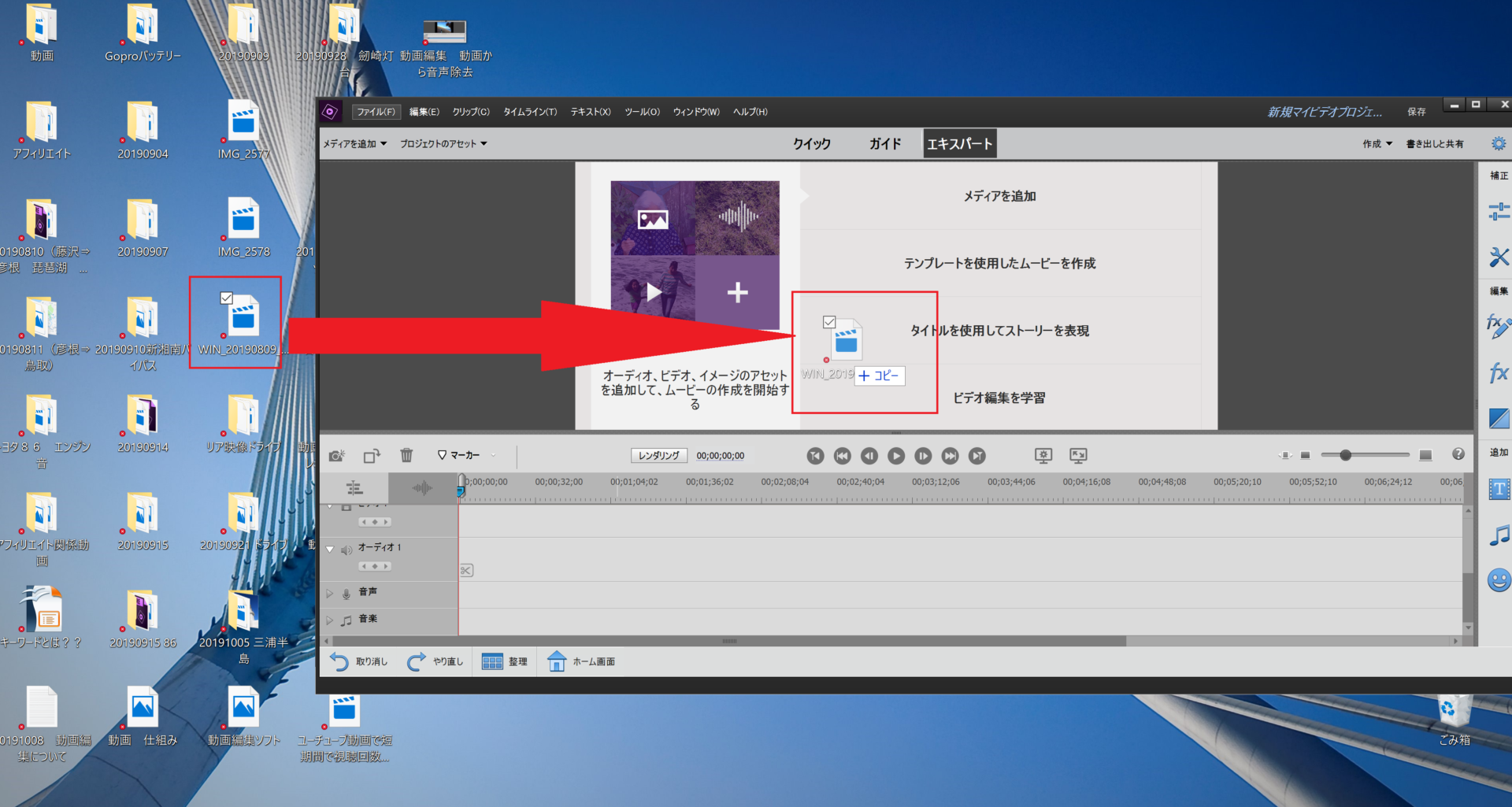
上図の様にデスクトップに存在する動画をそのままドラッグアンドドロップしても動画編集場所に動画を置くことが出来ます。
その他の方法については以下動画をご確認いただくと分かりやすいかもしれません。
動画編集のやり方(その4)動画を切る!
続いて、編集したい動画を編集場所に置いたら、動画編集で一番使うであろう動画を切る行為を覚えて下さい。これもめちゃくちゃ簡単です。
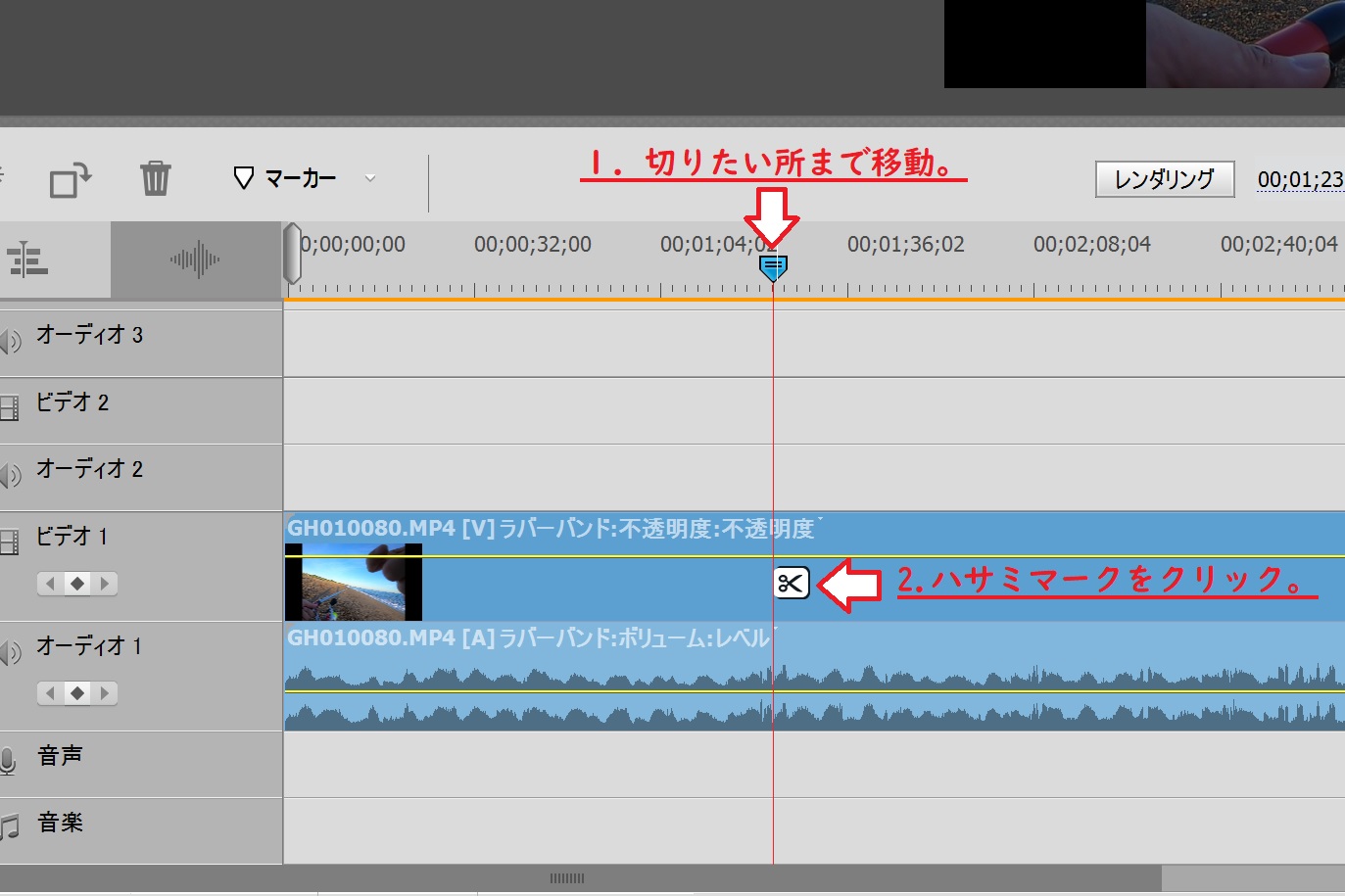
上記画像の1.2.の手順で操作するだけで切ることが出来ます。実際に動画を切ると以下のように切った部分に縦線が入って動画が分割されます。

どうですか?超簡単でしょ??是非試してみて下さいね。
この操作についても動画撮影しておきましたのでそちらをご覧ください。
動画編集のやり方(その5)要らない動画を削除する!
上記でも少し触れましたが、ライムラインに置いた動画を切りたいところでチョキンっと切りましたよね?この切り取った動画を以下の様にクリックして選択します。
この選択したビデオ1(動画)の上にポインターを乗せて右クリックすると以下のようなコマンドが出てきます。
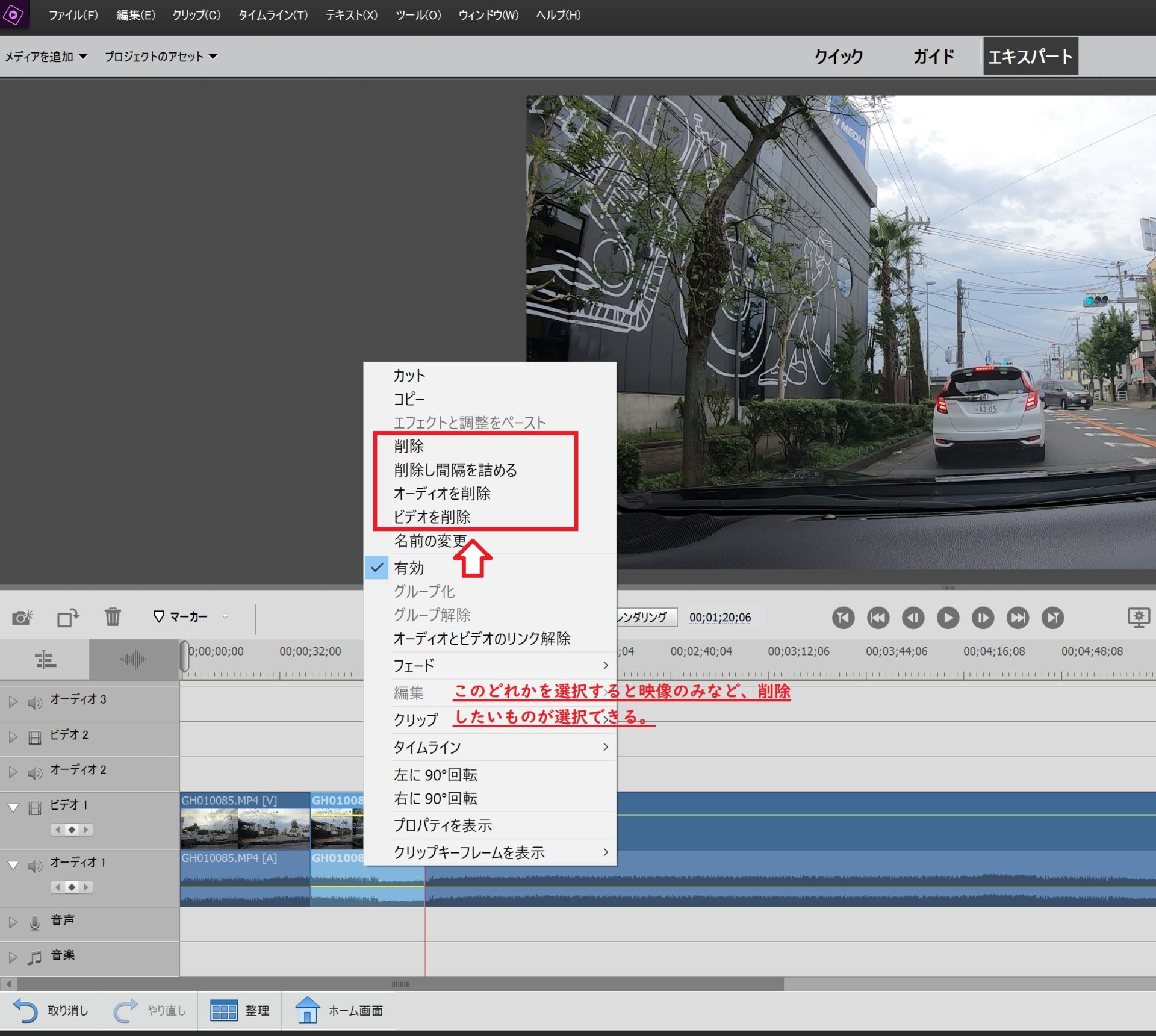
この場合、『削除』を選択すると以下の様に動画の一部分を削除(オーディオ+ビデオ)することが出来ます。

一方、映像(ビデオ)だけ残して音声(オーディオ)だけを削除すると、以下の様になります。

このように、撮影した映像は簡単に切りとることが出来ます。一度触ってしまえば感覚的に操作できるんで恐怖を全く感じることがありません。
むしろ楽しささえ感じることが出来ます。是非一度試してみて下さいね!!
動画編集のやり方(その6)動画に効果を持たせる!
続いては動画に効果を持たせる方法です!!まぁこれは基本ではありますがオマケみたいな感じなんで、気軽にいじってみて下さい。
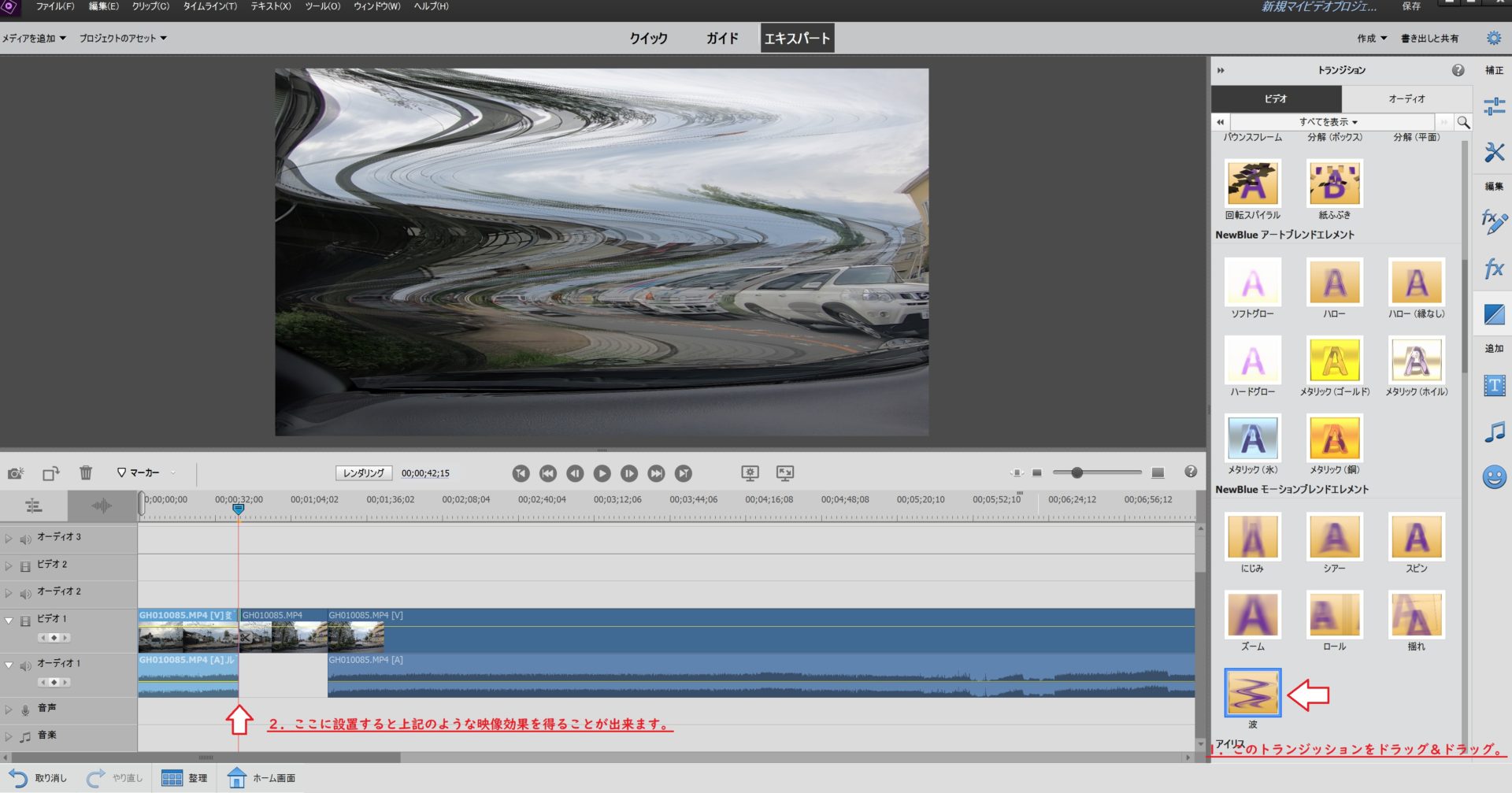
この効果は『波』というトランジッションです。トランジッションとは、動画と動画の間に挟み込むことで、その間に何等かの効果を映像に持たせることが出来るものです。
静止画像だとあまりイメージ出来ないかもしれませんので、もしよろしければ動画も撮影しましたのでそちらをご覧ください。
はい!こんな感じです( ´艸`)当然これはごく一部の効果に過ぎません。他にも沢山の効果が満載です!!自分の思い通りに使いこなすことが出来れば、動画編集がめちゃくちゃ楽しくなります!!
是非ともトライしてみて下さい!!
今後のネット業界の流れについて
アフィリエイトを本格的に始めてからまだ数年しかない私ですが、そんな私が感じたことを少しお話ししたいと思います!!
私はサイトを主体としたアフィリエイトだけを作成していました。顔出し声出しNGの誠心でいましたが、今や発信者が何者なのか!?を明らかにしなければ情報閲覧者は信頼を寄せてくれなくなりつつあります。
そんな時代の変遷に置いて行かれることを避けるために、最近決心しました!それで目を付けたのがこの動画公開です。
ありのままの自分をさらけ出すことに決めてからまだ数ヶ月しか経っていませんが、一度公開してしまえば案外思っていたほどストレスの無いものだとも感じています。
確かに犯罪行為をしているわけではないんで、堂々としていても問題ないんですよね。まぁとにかくこれからは発信者は誰なのかを明確にすることをお勧めします。
そのための一つのツールとして、動画編集の方法があなたの役に立てば幸いです。
是非試してみて下さいね。
それでは本日はこの辺でチャオ!!